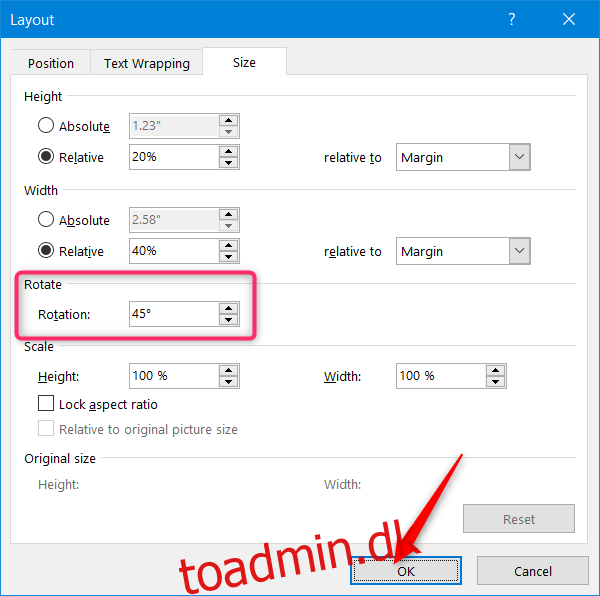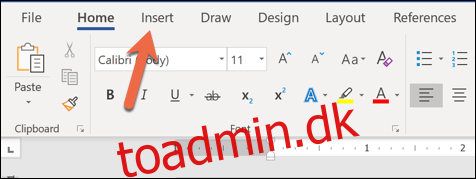Hvis du ønsker at tilføje en lille smule pizzazz eller grafiske designelementer til dit Word-dokument, kan du nemt oprette diagonal tekst ved hjælp af tekstboksen og WordArt-indstillinger. I denne artikel viser vi dig præcis, hvordan du laver diagonal tekst i Word.
Indholdsfortegnelse
Sådan laver du diagonal tekst i Word med en tekstboks
En af de nemmeste måder at lave diagonal tekst på i Word er med en tekstboks. For at gøre det skal du først lave en tekstboks!
Skift til menuen “Indsæt”.
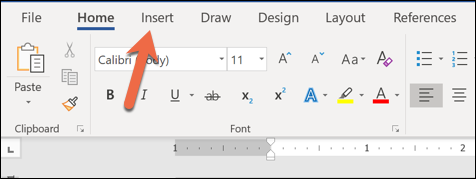
Klik på knappen “Tekstboks”.
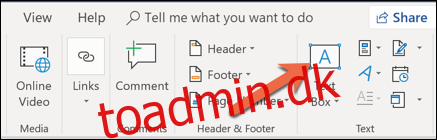
Din tekstboks vises nu i Word. Du kan dobbeltklikke på tekstboksen for at skrive enhver tekst, du ønsker.
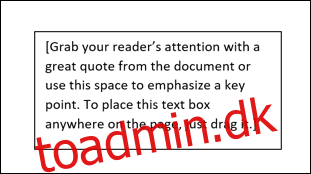
For at justere vinklen på din tekstboks skal du klikke hvor som helst i boksen. Du vil se en halvcirkelformet “Roter” pil øverst i boksen.
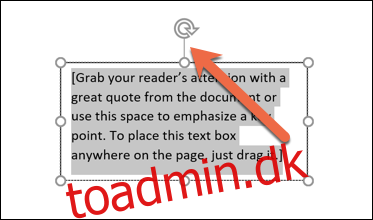
Klik og hold pilen nede, og træk derefter for at rotere din tekstboks i den retning, du ønsker.

Presto! Diagonal tekst.
Sådan laver du diagonal tekst i Word med WordArt
Hvis du vil have din tekst til at være endnu mere avanceret, kan du bruge WordArt! WordArt giver dig mulighed for at indsætte stilfuld tekst OG gøre den diagonal.
Skift til menuen “Indsæt”.
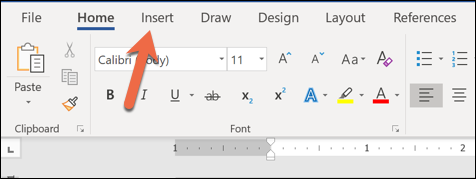
Klik på knappen “WordArt”.
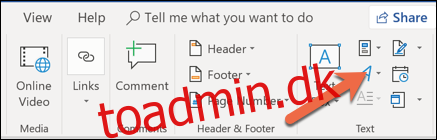
Vælg den tekststil, du vil indsætte. Menuen viser, hvordan teksten vil fremstå i dit dokument.
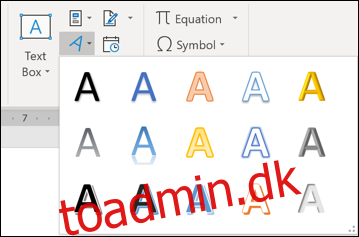
Indsæt din valgte WordArt. Klik og hold derefter på den halvcirkelformede pil øverst i boksen.

Drej væk i den retning, du ønsker.

Nu har du smuk, diagonal tekst!
Roter til en bestemt vinkel
Har du en tekstboks eller WordArt, som du skal rotere til en bestemt vinkel? Intet problem; Word kan også gøre det.
Start med at markere tekstboksen eller WordArt-objektet i dit dokument.
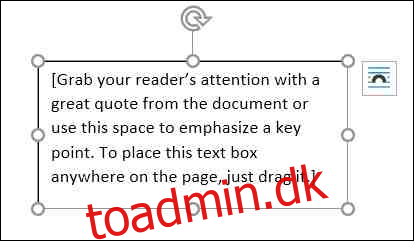
I menuen Tegneværktøjer > Formater skal du klikke på knappen “Roter” og derefter klikke på “Flere rotationsindstillinger” i rullemenuen.
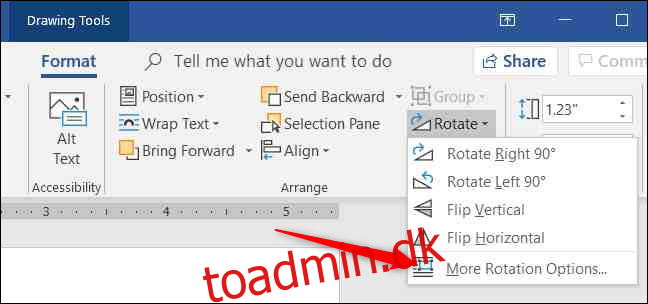
Layoutvinduet, der åbnes, skal som standard være fanen “Størrelse”. Indstil “Rotation”-værdien til den grad af rotation med uret, du ønsker (du kan bruge negative tal til at rotere mod uret), og klik derefter på “OK”.